Procédure de base d'enregistrement de fichiers de numérisation sur un périphérique mémoire Flash USB
Cette section traite des fonctions de base de Scan to USB. Les fichiers sont enregistrés sur la clé USB insérée dans l'appareil.
Vous pouvez utiliser l'ADF uniquement sur le M 2701.
![]()
L'original dans l'ADF a priorité sur l'original sur la vitre d'exposition si des originaux sont placés à la fois dans l'ADF et sur la vitre d'exposition.
Cet appareil ne prend pas en charge l'utilisation de hubs USB externes.
Tous les types de clés USB ne sont pas pris en charge.
Pour utiliser Scan to USB, définissez [Enreg.don.num.vs USB] sur [Actif]. Pour plus d'informations, voir Paramètres des outils administrateur.
![]() Insérez la clé USB dans le port USB.
Insérez la clé USB dans le port USB.
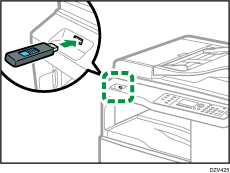
L'écran du scanner s'affiche.
Attendez que [Enreg.don.num.vs USB] s'affiche à l'écran. Le délai d'apparition du message dépend du type de clé USB.
![]() Placez l'original sur la vitre d'exposition ou dans le chargeur automatique de documents.
Placez l'original sur la vitre d'exposition ou dans le chargeur automatique de documents.
Pour placer l'original, voir Placement des originaux.
Définissez les paramètres de numérisation selon vos besoins. Pour plus d'informations sur la définition des paramètres de numérisation, voir Définition des paramètres de numérisation pour la numérisation.
![]() Appuyez sur la touche [Départ].
Appuyez sur la touche [Départ].
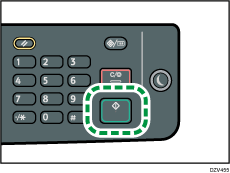
![]() Sélectionnez le format de fichier en appuyant sur la touche de sélection correspondante.
Sélectionnez le format de fichier en appuyant sur la touche de sélection correspondante.
Si le paramètre [Numérisation sans limite] sous [Para. numéris.] est actif, l'écran suivant peut s'afficher lors de la numérisation sur la vitre d'exposition.
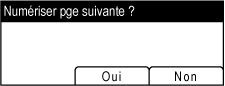
Si vous voyez cet écran, passez à l'étape suivante.
![]() Si vous souhaitez numériser d'autres originaux, placez le document suivant sur la vitre d'exposition, puis appuyez sur la touche de sélection sous [Oui]. Répétez cette étape jusqu'à ce que tous les originaux soient numérisés.
Si vous souhaitez numériser d'autres originaux, placez le document suivant sur la vitre d'exposition, puis appuyez sur la touche de sélection sous [Oui]. Répétez cette étape jusqu'à ce que tous les originaux soient numérisés.
![]() Lorsque vous avez terminé, appuyez sur la touche de sélection sous [Non] pour procéder à l'envoi du fichier numérisé.
Lorsque vous avez terminé, appuyez sur la touche de sélection sous [Non] pour procéder à l'envoi du fichier numérisé.
![]() Attendez que “Traitement terminé” s'affiche à l'écran.
Attendez que “Traitement terminé” s'affiche à l'écran.
Les fichiers numérisés sont enregistrés dans le répertoire racine de la clé USB.
![]() Retirez la clé USB de l'appareil.
Retirez la clé USB de l'appareil.
![]()
Pour annuler la numérisation, appuyez sur la touche [Effacement/Stop]. Les fichiers numérisés sont supprimés.
Vous pouvez configurer l'appareil pour effectuer une numérisation en noir et blanc en demi-teintes ou en échelle de gris en changeant le paramètre [Mode de numérisation] dans les paramètres de numérisation. Pour de plus amples informations sur le [Mode de numérisation], voir Paramètres numérisation.
Si le paramètre [Numérisation sans limite] dans les paramètres de numérisation est activé, vous pouvez placer les originaux sur la vitre d'exposition plusieurs fois dans une seule procédure de numérisation. Pour plus d'informations sur [Numérisation sans limite], voir Paramètres numérisation.
Si le paramètre [Type de fichier] dans les paramètres du scanner est défini sur [Multipage], vous pouvez numériser plusieurs pages pour créer un seul fichier PDF ou TIFF contenant toutes les pages. Toutefois, si le format de fichier sélectionné est le JPEG, un fichier simple page sera créé pour chaque page numérisée. Pour plus d'informations sur [Type de fichier], voir Paramètres numérisation.
Si le papier est coincé dans l'ADF, le travail de numérisation sera mis en attente. Pour reprendre le travail en cours, retirer le papier coincé et numériser de nouveau les originaux en reprenant à la page coincée. Pour plus d'informations sur le retrait du papier coincé dans l'ADF, voir Résoudre les incidents papier.

